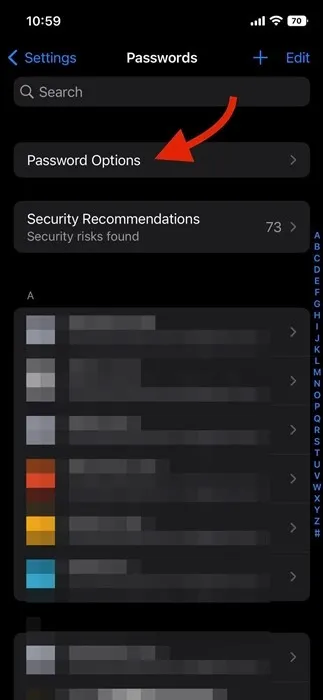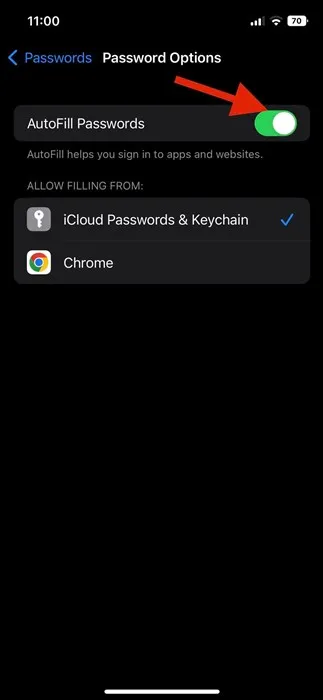Apple မှ iOS 12 ကို ဖြန့်ချိသောအခါတွင်၊ ၎င်းသည် ကောင်းမွန်သော စကားဝှက်မန်နေဂျာကို ပံ့ပိုးပေးခဲ့သည်။ စကားဝှက်မန်နေဂျာသည် Chrome ဝဘ်ဘရောက်ဆာတွင် သင်မြင်ရသည့်အရာနှင့် ဆင်တူသည်။ iOS စကားဝှက်ထုတ်ပေးသည့်ကိရိယာဖြင့် ဝဘ်ဆိုက်များနှင့် အက်ပ်များပေါ်တွင် ဝန်ဆောင်မှုများအတွက် အကောင့်ဖွင့်သည့်အခါ၊ သင့်အကောင့်များအတွက် ခိုင်မာသော စကားဝှက်တစ်ခု ဖန်တီးရန် သင့် iPhone ကို သင်ခွင့်ပြုနိုင်သည်။
iOS စကားဝှက်မီးစက်
iOS စကားဝှက် ဂျင်နရေတာအား iPhone အားလုံးတွင် မူရင်းအတိုင်း ဖွင့်ထားပြီး ပံ့ပိုးပေးထားသည့် ဝဘ်ဆိုက် သို့မဟုတ် အက်ပ်ကို တွေ့ရှိသောအခါတွင် ထူးခြားပြီး ရှုပ်ထွေးသော စကားဝှက်ကို အကြံပြုသည်။ ၎င်းသည် သင့်အား စကားဝှက် စီမံခန့်ခွဲမှု ရွေးချယ်စရာ အချို့ကိုလည်း ပေးစွမ်းသည် ၊
ခိုင်မာသော စကားဝှက်ကို အသုံးပြုပါ- ၎င်းသည် ထုတ်ပေးခဲ့သည့် စကားဝှက်ကို ရွေးချယ်သည်။
အထူးအက္ခရာများ မရှိပါ- ဤသူသည် နံပါတ်များနှင့် စာလုံးများသာ ပါဝင်သော ခိုင်မာသော စကားဝှက်ကို ဖန်တီးသည်။ ၎င်းကိုအသုံးပြုရန် အခြားရွေးချယ်စရာများ > No Special Characters ကိုနှိပ်ပါ။
စာရေးရလွယ်ကူခြင်း- ၎င်းသည် ရိုက်ရလွယ်ကူသော ခိုင်မာသော စကားဝှက်ကို ဖန်တီးပေးသည်။ ၎င်းကိုအသုံးပြုရန် အခြားရွေးချယ်စရာများ > စာရိုက်ရလွယ်ကူမှုကို ရွေးချယ်ပါ။
ကျွန်ုပ်၏ စကားဝှက်ကို ရွေးချယ်ပါ- ၎င်းသည် သင့်ကိုယ်ပိုင် စကားဝှက်ကို ဖန်တီးနိုင်စေပါသည်။ ၎င်းကိုအသုံးပြုရန် အခြားရွေးချယ်စရာများ > ကျွန်ုပ်၏စကားဝှက်ကို ရွေးချယ်ပါ။
iOS စကားဝှက်ထုတ်ပေးသည့်စနစ်ဖြင့် စကားဝှက်တစ်ခုကို ဖန်တီးပြီးသည်နှင့် သင့် iPhone သည် စကားဝှက်များကို iCloud Keychain တွင် သိမ်းဆည်းကာ ဝဘ်ဆိုက်များနှင့် အက်ပ်များပေါ်တွင် အလိုအလျောက် ဖြည့်ပေးသည်။ စကားဝှက်များကို မှတ်သားရန် ခက်ခဲခြင်းမှ သင့်အား ကယ်တင်နိုင်သောကြောင့် လုပ်ဆောင်ချက်သည် အဆင်ပြေသော်လည်း၊ အသုံးပြုသူ အများအပြားက ၎င်းကို အကြောင်းပြချက်များဖြင့် ပိတ်ချင်ကြသည်။
iPhone တွင် အလိုအလျောက် စကားဝှက်အကြံပြုချက်ကို ပိတ်ပါ။
ကိုယ်ရေးကိုယ်တာအကြောင်းပြချက်များအတွက် စကားဝှက်များကို အလိုအလျောက်ဖြည့်ပေးသည့် စိတ်ကူးကို သူတို့မကြိုက်ပါ။ အကယ်၍ သင်သည် အလားတူယူဆပါက၊ သင့် iPhone ရှိ အလိုအလျောက်အကြံပြုသည့် စကားဝှက်ကို ပိတ်ရန် လိုအပ်သည်။
iPhone ရှိ အလိုအလျောက် အကြံပြုသည့် စကားဝှက်ကို ပိတ်ရန်၊ သင်သည် Apple ၏ အလိုအလျောက် ဖြည့်စွက်သည့် အင်္ဂါရပ်ကို ပိတ်ရန် လိုအပ်သည်။ အလိုအလျောက်ဖြည့်စွက်ခြင်းအင်္ဂါရပ်ကိုပိတ်ထားခြင်းသည် သင့် iPhone ရှိ စကားဝှက်ထုတ်ပေးသည့်စနစ်ကို ပိတ်လိုက်ပါမည်။ ဤသည်မှာ iPhone များတွင် စကားဝှက် အလိုအလျောက်ဖြည့်နည်းကို ပိတ်နည်းဖြစ်သည်။
1. ပထမဆုံးအနေနဲ့ သင့် iPhone ရှိ Settings အက်ပ်ကို ဖွင့်ပါ။ ဆက်တင်များအက်ပ်တွင် အောက်သို့ဆင်းပြီး စကားဝှက်များပေါ်တွင် နှိပ်ပါ။
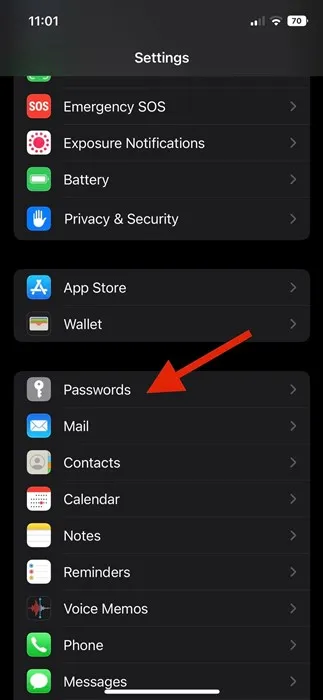
2. စကားဝှက်များ မျက်နှာပြင်ပေါ်တွင် နှိပ်ပါ။ ရွေးချယ်စရာများ كلمةالمرور .
3. ထို့နောက် စကားဝှက်ရွေးချယ်မှုများ၊ ခလုတ်ခလုတ်ကို ပိတ်ပါ။ အလိုအလျောက်ဖြည့်ပါ စကားဝှက်များအတွက် .
4. ၎င်းသည် သင့် iPhone တွင် စကားဝှက် အလိုအလျောက်ဖြည့်ခြင်းကို ပိတ်ပါမည်။ ယခုအချိန်မှစ၍ သင့် iPhone သည် အက်ပ်များနှင့် ဝဘ်ဆိုက်များရှိ စကားဝှက်များကို ဖြည့်တော့မည်မဟုတ်ပါ။
ဒါပဲ! ၎င်းသည် သင့် iPhone ရှိ စကားဝှက်ထုတ်ပေးသည့်စနစ်ကို ပိတ်သွားမည်ဖြစ်သည်။
လည်းဖတ်ပါ: iOS 16 တွင် iPhone တွင် Quick Note ကို မည်သို့ဖွင့်ပြီး အသုံးပြုနည်း
ထို့ကြောင့်၊ ဤလမ်းညွှန်ချက်သည် iPhone များတွင် အလိုအလျောက် စကားဝှက်အကြံပြုချက်ကို မည်သို့ပိတ်ရမည်နည်း။ ဤအင်္ဂါရပ်ကို ထပ်မံအသုံးပြုလိုပါက အဆင့် 3 ရှိ ခလုတ်ကိုဖွင့်လိုက်ပါ။ iOS တွင် အလိုအလျောက် စကားဝှက်အကြံပြုချက်ကို ပိတ်ရန် နောက်ထပ်အကူအညီ လိုအပ်ပါက၊ အောက်ဖော်ပြပါ မှတ်ချက်များတွင် ကျွန်ုပ်တို့အား အသိပေးပါ။